Kā IT eksperts esmu redzējis savu daļu avāriju un sasalšanas. Un man jāsaka, ka Final Fantasy XIV pēdējā laikā man ir dāvājis naudu. Spēle pastāvīgi avarē vai sasalst datorā, un tā patiešām sāk kļūt kaitinoša. Esmu izmēģinājis visas parastās problēmu novēršanas darbības, taču šķiet, ka nekas nedarbojas. Esmu pat vērsies pēc palīdzības pie spēles izstrādātājiem, taču viņi nav spējuši piedāvāt nekādus risinājumus. Šobrīd es neesmu pārliecināts, ko vēl darīt. Es tikai ceru, ka kāds ir izdomājis šīs problēmas risinājumu. Ja nē, man, iespējams, būs jāatsakās no Final Fantasy XIV. Vai jums ir bijušas līdzīgas problēmas ar spēli? Vai jums ir izdevies atrast labojumu? Ļaujiet man zināt tālāk sniegtajos komentāros.
Fināls Fantāzija XIV turpina sasalst vai sasalst ielādes ekrāna laikā startēšanas laikā vai spēles vidū? Final Fantasy XIV ir populāra masveida vairāku spēlētāju tiešsaistes lomu spēle operētājsistēmai Microsoft Windows. Tā ir Final Fantasy franšīzes četrpadsmitā daļa. Lai gan daudziem tas darbojas nevainojami, dažiem tas nedarbojas. Daži lietotāji ir ziņojuši, ka Final Fantasy XIV spēles laikā turpina sasalst vai sasalst.
Daudziem spēle tiek aizvērta bez brīdinājuma, un daži lietotāji ir ziņojuši par kļūdas ziņojumu saņemšanu pēc spēles avārijas. Kļūdas ziņojums būtībā skan: ' Radās neparedzēta kļūda. Iziet no FINAL FANTASY XIV. ”

Tagad, ja esat viens no lietotājiem, kas saskaras ar tādām pašām problēmām, šeit ir pilns ceļvedis. Šī ziņa palīdzēs jums novērst Final Fantasy XIV avārijas un iesaldēšanas problēmas. Varat izmēģināt mūsu pieminētos risinājumus un atbrīvoties no problēmām, ar kurām saskaraties. Tagad pārbaudīsim risinājumus.
Pirms izmēģināt tālāk norādītos risinājumus, lūdzu, pārbaudiet minimālās prasības, lai spēlētu Final Fantasy XIV. Ja jūsu sistēma neatbilst minimālajām sistēmas specifikācijām, tā avarēs vai sasalst un nedarbosies vienmērīgi.
Minimālās prasības FFXIV:
- TU: Nepieciešams Windows® 8.1 64 bitu, Windows® 10 64 bitu, Windows® 11 64 bitu, 64 bitu procesors un operētājsistēma
- Procesors: Intel® Core™i5 2,4 GHz vai jaunāka versija
- Atmiņa: 4 GB RAM
- Grafika: 1280 x 720: NVIDIA® Geforce® GTX750 vai jaunāka, AMD Radeon™ R7 260X vai jaunāka
- DirectX: 11. versija
- Tīkls: Platjoslas interneta pieslēgums
- Uzglabāšana: 80 GB brīvas vietas
- Skaņas karte: Skaņas karte ar DirectSound® atbalstu
Ieteicamās prasības FFXIV:
Windows nevar pabeigt ekstrakciju
- TU: Nepieciešams Windows® 8.1 64 bitu, Windows® 10 64 bitu, Windows® 11 64 bitu, 64 bitu procesors un operētājsistēma
- Procesors: Intel® Core™i7 3 GHz vai augstāka
- Atmiņa: 8 GB RAM
- Grafika: 1920 x 1080: NVIDIA® Geforce® GTX970 vai jaunāka AMD Radeon™ RX 480 vai jaunāka versija
- DirectX: 11. versija
- Tīkls: Platjoslas interneta pieslēgums
- Uzglabāšana: 80 GB brīvas vietas
- Skaņas karte: Skaņas karte ar DirectSound® atbalstu
Ja minimālās prasības ir izpildītas, bet problēma ar FFXIV joprojām pastāv, izmēģiniet tālāk norādītos labojumus.
Final Fantasy XIV pastāvīgi avarē vai sasalst datorā
Tālāk ir norādīti labojumi, kurus varat izmēģināt, ja Final Fantasy XIV (FFXIV) turpina sasalst vai sasalst jūsu Windows datorā:
- Palaidiet FFXIV kā administratoru.
- Atsvaidziniet operētājsistēmu Windows.
- Atjauniniet grafikas draiveri.
- Samaziniet spēles grafikas iestatījumus.
- Beidz paātrināties.
- Atspējot pārklājumus.
- Pārbaudiet spēles failu integritāti.
- Baltajā sarakstā FFXIV savā pretvīrusā.
- Pārinstalējiet FFXIV.
Radās neparedzēta kļūda. Iziet no FINAL FANTASY XIV
1] Palaidiet FFXIV kā administratoru.
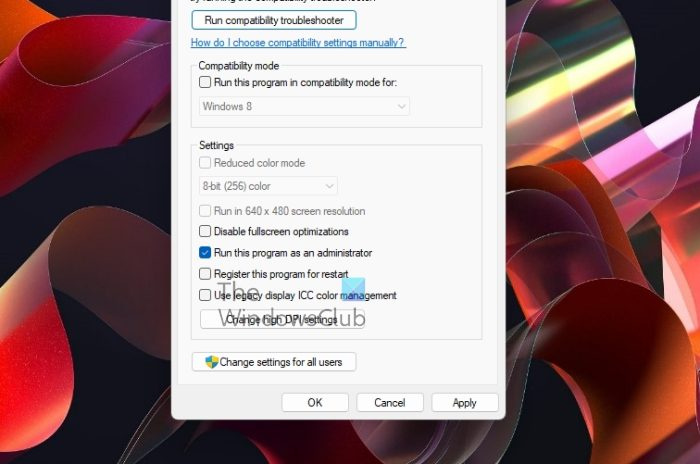
Pirmā lieta, kas jums jādara, lai atrisinātu šo problēmu, ir palaist spēli ar administratora privilēģijām. Tas var izraisīt avāriju vai iesaldēšanu, jo trūkst pietiekamu administratora tiesību, lai palaistu spēli. Tādējādi, spēlējot spēli kā administratoram, vajadzētu palīdzēt atrisināt problēmu. Lai to izdarītu, veiciet tālāk norādītās darbības.
- Vispirms atveriet File Explorer ar Win + E un dodieties uz Final Fantasy XIV instalācijas direktoriju.
- Tagad ar peles labo pogu noklikšķiniet uz lietojumprogrammas FFXIV.exe un atlasiet Raksturlielumi opciju.
- Pēc tam dialoglodziņā Rekvizīti pārejiet uz Saderība cilne
- Pēc tam atzīmējiet izvēles rūtiņu blakus Palaidiet šo programmu kā administratoru .
- Visbeidzot, noklikšķiniet uz pogas Lietot > Labi, lai saglabātu izmaiņas.
Tagad varat mēģināt palaist FFXIV un redzēt, vai avārijas ir apturētas. Ja nē, varat izmēģināt tālāk norādīto iespējamo labojumu, lai atrisinātu problēmu.
2] Atjauniniet Windows OS
Ja jūsu Windows OS nav atjaunināta, spēlējot FFXIV, var rasties avārijas. Microsoft turpina izlaist jaunus atjauninājumus, lai uzlabotu lietojumprogrammu stabilitāti un jūsu sistēmas vispārējo veiktspēju. Tāpēc, ja jūsu Windows ir novecojis, atjauniniet to uz jaunāko versiju un pēc tam pārbaudiet, vai problēma ir novērsta.
Lai atjauninātu Windows, nospiediet taustiņu kombināciju Win + I, lai atvērtu lietotni Iestatījumi, un pēc tam dodieties uz Windows atjaunināšanas sadaļu. Pēc tam noklikšķiniet uz pogas Pārbaudīt atjauninājumus un lejupielādējiet un instalējiet visus neapstiprinātos atjauninājumus. Kad Windows atjaunināšana ir pabeigta, mēģiniet palaist FFXIV un pārbaudiet, vai problēma ir novērsta.
logi 10 pieteikšanās ekrāna krāsa
Lasīt : Resident Evil Village turpina avāriju palaišanas laikā.
3] Atjauniniet grafikas draiveri
Ir zināms, ka novecojuši grafikas draiveri rada veiktspējas problēmas spēlēs. Ja FFXIV jūsu datorā turpina sasalst vai sasalst, tas var būt novecojušu GPU kartes draiveru dēļ. Tāpēc pārliecinieties, vai grafikas draiveri ir atjaunināti uz jaunāko versiju.
Lai atjauninātu grafikas draiverus, ir vairākas šādas metodes:
- Atveriet lietotni Iestatījumi un dodieties uz Windows atjauninājumi > Papildu opcijas. Un izmantojiet funkciju Papildu atjauninājumi, lai lejupielādētu un instalētu neapstiprinātos ierīces draiveru atjauninājumus.
- Apmeklējiet grafiskās kartes ražotāja oficiālo vietni un lejupielādējiet jaunāko grafikas draiveri.
- Izmantojiet ierīču pārvaldnieku, lai atjauninātu grafikas draiverus.
- Ir daži bezmaksas trešo pušu draiveru atjauninātāji, kurus varat izmantot, lai automātiski atjauninātu grafiku un citus ierīču draiverus.
Kad draiveri ir atjaunināti, varat restartēt datoru un pēc tam mēģināt palaist FFXIV, lai redzētu, vai problēmas ir novērstas. Ja nē, varat pāriet uz nākamo iespējamo labojumu, lai atrisinātu problēmu.
Skatīt: Nulles paaudzes programma netiks palaista, sasalst vai avarē, kad tā tiek palaista datorā.
4] Samaziniet spēles grafikas iestatījumus.
Augstākas spēļu grafikas konfigurācijas dēļ ar FFXIV var rasties avārijas vai iesaldēšanas problēmas. Tāpēc varat mēģināt pazemināt spēles grafikas iestatījumus un pārbaudīt, vai problēma ir atrisināta.
Varat atvērt spēli un pēc tam doties uz tās iestatījumiem/preferencēm > Grafika. Pēc tam samaziniet dažādus grafikas iestatījumus. Tāpat noteikti iestatiet spēles izšķirtspēju, lai tā atbilstu monitora izšķirtspējai. Un ierobežojiet FFXIV spēles FPS līdz 60 FPS.
Kad esat pabeidzis spēles grafikas iestatījumu pazemināšanu, palaidiet spēli un pārbaudiet, vai problēma ir atrisināta. Ja problēmas joprojām pastāv, izmēģiniet nākamo iespējamo risinājumu, lai atrisinātu problēmu.
5] Pārtraukt overclocking
Virstaktēšana ir laba, taču tā var izraisīt arī spēles stabilitātes problēmas un izraisīt spēles avārijas. Tāpēc, ja datorā izmantojat overclocking, mēģiniet atspējot overclocking un pēc tam pārbaudiet, vai problēma ir atrisināta.
Ja šis scenārijs nav spēkā, izmēģiniet nākamo iespējamo labojumu.
Lasīt: Valorant avarē spēles vidū vai startēšanas laikā.
6] Atspējot pārklājumus
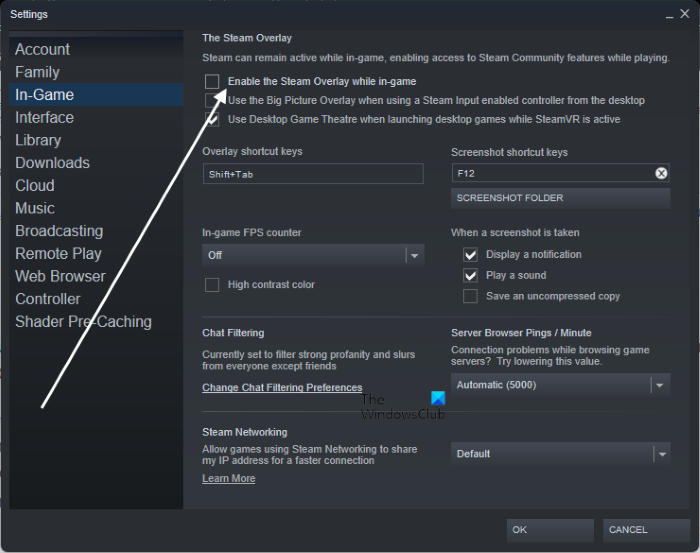
Problēmu var izraisīt arī pārklājuma lietotnes, piemēram, Xbox, Discord utt. Tāpēc mēģiniet aizvērt šādas spēles pārklājuma lietojumprogrammas un pēc tam palaidiet FFXIV, lai pārbaudītu, vai problēma ir pazudusi. Ja spēlējat spēli, izmantojot Steam, varat mēģināt atspējot spēles pārklājuma funkciju. Lūk, kā to izdarīt:
- Vispirms atveriet Steam klientu un dodieties uz savu BIBLIOTĒKA sadaļā.
- Tagad ar peles labo pogu noklikšķiniet uz FFXIV spēles nosaukuma un atlasiet Raksturlielumi opciju.
- Pēc tam noņemiet atzīmi Atskaņošanas laikā iespējojiet Steam pārklājumu izņemiet izvēles rūtiņu Spēlē cilne
- Pēc tam mēģiniet spēlēt spēli un pārbaudiet, vai problēma ir atrisināta.
Ja problēma joprojām pastāv, varat izmēģināt nākamo risinājumu.
7] Pārbaudiet spēļu failu integritāti
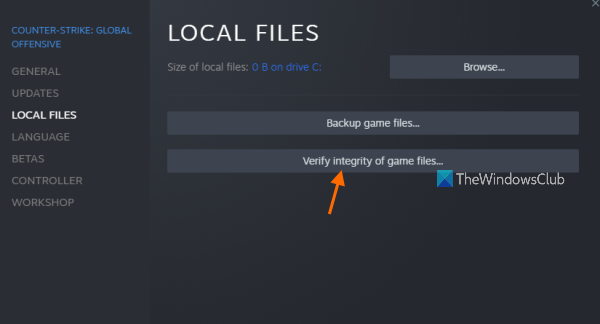
Microsoft diagnostikas rīka logi 10
Ja ir bojāti FFXIV spēļu faili, var rasties avārijas vai spēles iesaldēšanas problēmas. Tādējādi varat mēģināt pārbaudīt savu spēļu failu integritāti un labot inficētos, bojātos, bojātos vai trūkstošos spēļu failus. Lai to izdarītu, Steam lietotāji var veikt šādas darbības:
- Pirmkārt, atveriet gatavot pārim lietojumprogrammu un nospiediet pogu bibliotēka opciju.
- Tagad jums vajadzētu būt iespējai redzēt visas instalētās spēles kreisajā sānjoslā; ar peles labo pogu noklikšķiniet uz FFXIV spēles nosaukuma.
- Pēc tam nospiediet pogu Raksturlielumi no parādītās konteksta izvēlnes.
- Tālāk dodieties uz Vietējie faili cilni un noklikšķiniet uz Pārbaudiet spēļu failu integritāti pogu. Steam tagad sāks spēļu failu pārbaudes procesu.
- Kad process ir pabeigts, mēģiniet palaist spēli un pārbaudiet, vai problēma ir novērsta.
Ja problēma joprojām nav novērsta, varat izmēģināt nākamo iespējamo risinājumu.
Skatīt: Wolcen Lords of Mayhem avarē un netiek palaists.
8] Ievietojiet FFXIV baltajā sarakstā, izmantojot savu pretvīrusu
Jūsu pārāk aizsargājošā pretvīrusu pakotne varētu būt viens no iemesliem, kāpēc jūsu spēle darbojas slikti un nepārtraukti avarē. Ja pretvīruss bloķē dažus saistītos procesus, FFXIV var sasalt vai avarēt. To var pārbaudīt, atspējojot pretvīrusu un palaižot spēli. Ja tas darbojas labi, varat būt pārliecināts, ka tas bija galvenais vaininieks. Šādā gadījumā varat mēģināt pievienot FFXIV izpildāmo failu savam pretvīrusu izņēmumam, izslēgšanai vai baltajam sarakstam. Cerams, ka tas atrisinās jūsu problēmu.
9] Pārinstalējiet FFXIV
Ja iepriekš minētie risinājumi nedarbojās, kā pēdējo līdzekli pārinstalējiet spēli. Problēmu var izraisīt nepareiza spēles instalēšana vai bojāti instalācijas faili. Tāpēc varat mēģināt atinstalēt FFXIV spēli. Pēc tam lejupielādējiet jaunāko spēles versiju un instalējiet to savā datorā. Vai arī varat to instalēt atpakaļ, izmantojot Steam.
Lasīt: Warframe turpina sasalst vai sasalst operētājsistēmā Windows PC.
Kāpēc FFXV nepārtraukti avarē?
Var būt vairāki iemesli, kāpēc programma Final Fantasy XV (FFXV) pastāvīgi avarē datorā. Tas var neizdoties, ja jūsu sistēmā nav instalēti jaunākie grafikas draiveri. Tāpēc noteikti atjauniniet grafikas draiverus. Turklāt, ja esat sabojājis spēles failus, tas var izraisīt spēles avāriju. Tāpēc mēģiniet pārbaudīt spēļu failu integritāti, lai atrisinātu problēmu. Citi iemesli ir lietojumprogrammu pārspīlēšana, trūkstošas vai novecojušas DirectX un Visual C++ atkārtoti izplatāmās pakotnes un trešo pušu programmatūras konflikti.
FF14 serveri nedarbojas?
Spēļu serveri bieži vien kādu laiku nav pieejami kļūmes vai apkopes darbu dēļ. Varat pārbaudīt FFXIV servera pašreizējo statusu, izmantojot dažādus tiešsaistes servera statusa rīkus. Ir daudzas bezmaksas vietnes, piemēram, Downdetector, Is It Down Right Now un citas, kas ļauj pārbaudīt, vai FFXIV serveri nedarbojas.
Kā noņemt FFXIV?
Varat atinstalēt FFXIV spēli no sava Windows datora, izmantojot lietotni Iestatījumi. Vienkārši atveriet lietotni Iestatījumi, izmantojot īsinājumtaustiņu Win+I, un pēc tam dodieties uz cilni Programmas. Pēc tam noklikšķiniet uz opcijas “Instalētās lietotnes”. Tagad atrodiet FFXIV spēles lietotni un noklikšķiniet uz izvēlnes pogas ar trīs punktiem blakus tai. Pēc tam noklikšķiniet uz Noņemt un izpildiet norādījumus, lai pabeigtu noņemšanas procesu.
Tagad lasiet: Wolcen Lords of Mayhem avarē un nedarbosies operētājsistēmā Windows PC.















